
16. 구글 애드센스 광고 배치 추천
구글 애드센스 승인을 위해 1일 방문자 50~100 명을 목표로 했다면 이제는 400명을 목표로 하셔야 합니다. 그 이유는 천천히 알려드리겠습니다~ ^^ 구글 애드센스 광고 설정 잘하셨나요? 광고를 어��
compare-analysis.tistory.com
16번 글에 이어서 상세 배치 방법을 하나씩 알려드리겠습니다.
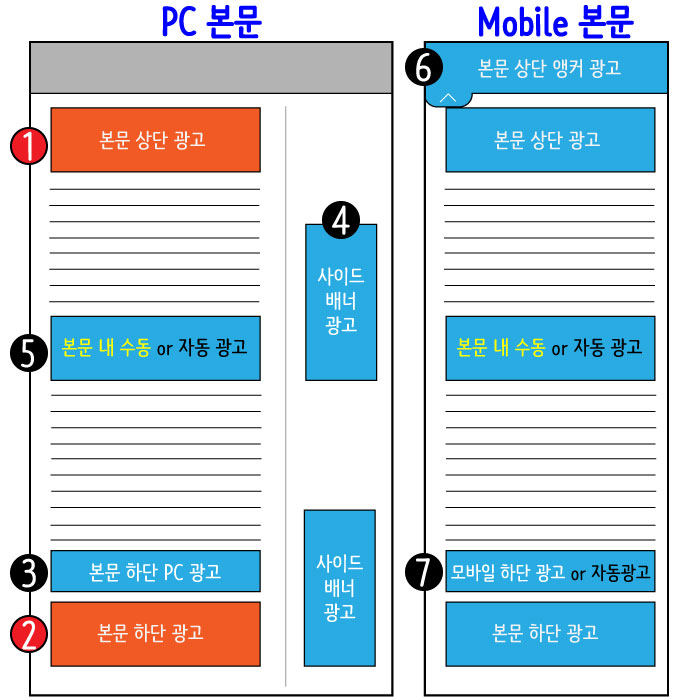
[목표]
- 상단에 광고 1개, 하단에 광고 1개를 배치해보자.
- 상단에 광고 2개를 설정해보자.
※ 상단에 너무 많은 광고 배치 시 이탈률이 높아질 수 있습니다. 차라리 하단에 많이 배치하는 것을 추천합니다.
※ 상단에 광고 2개(1행 2열 구조) 설정하고 싶은 분들은 바로 2번으로 내려가세요~
| 1. 상단에 1개, 하단에 1개의 광고 배치 |
- HTML설정에 어려움을 느끼시는 경우 상단에 1개의 광고만 설정하시기를 추천합니다.
- 반응형 설정방식으로 모바일 화면에도 상단, 하단에 자동으로 광고가 1개씩 배치됩니다.
- 어느 정도 익숙해지셨다면 상단 광고를 한 줄에 두 개의 광고가 보이도록 세팅해보시기 바랍니다. 아래의 2번 내용을 참고하시기 바랍니다.

[적용방법]
1) 애드센스 → 개요 → 광고단위기준 → 디스플레이 광고
2) 단위별 구별 문구 입력 → 수평형 선택 → 반응형
※ 상단광고, 하단광고 2개 만드세요.
3) 목록에서 < > 선택
4) HTML코드 복사 (상단 먼저)
5) 티스토리 관리 → 플러그인 →애드센스(반응형)
6) 상단 HTML입력란에 복사한 HTML 붙여 넣고
7) 다시 3)으로 이동해서 하단 광고 HTML복사한 후 붙여넣기고 적용시키면 끝

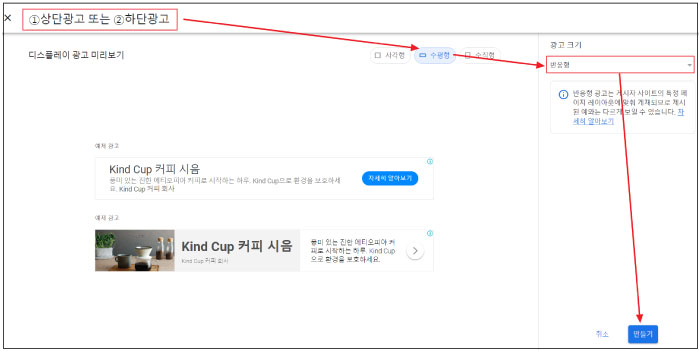
상단광고 1 만들고 바로 하단광고 1 하나 더 만드세요.

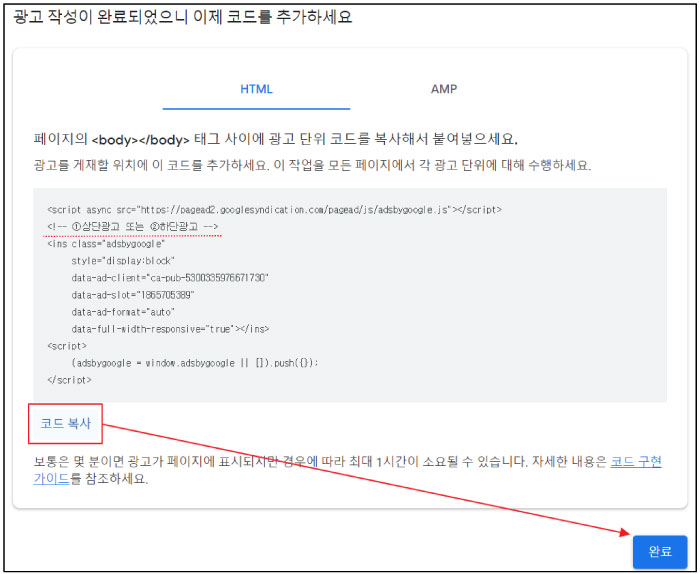


| 2. 상단에 광고 2개 배치 (1행2열 구조) |
- PC 화면에서는 1행 2열 구조로 광고 2개 배치.
- 모바일 화면에서는 광고 1개만 보이도록 세팅하는 방법입니다. (모바일 화면 상단에 광고2개 또는 그 이상 보여지면... 글을 읽기도 전에 이탈해버릴 확률이 높아지겠죠? ^^; )

[적용방법]
1) 사각형 반응형 광고 2개 만들기 (상단광고 1, 2)
2) 메모장 파일 다운로드하고 파일 열어두기
3) 다시 돌아와서 상단광고 1의 <> 클릭
4) 상단 HTML 코드 중 ●●●, ▲▲▲부분만 복사
5) 메모장 파일의 중간쯤 위치에 각각 붙여 넣기 하세요.
6) 다시 돌아와 상단광고 2의 <> 클릭 후 ●●●, ★★★ 부분만 복사
7) 메모장 파일의 최하단 위치에 각각 붙여 넣기 하세요.
8) 메모장의 텍스트를 전부 복사
9) 티스토리 관리 → 플러그인 → 애드센스(반응형) → 상단 HTML 입력란에 붙여 넣기
끝!

▲▲ 2) 파일 다운로드하세요. ▲▲
PC 화면 상단에 2개, 모바일 화면 상단에 1개 배치하는 HTML.
(바이러스 검사했습니다. ^^;)



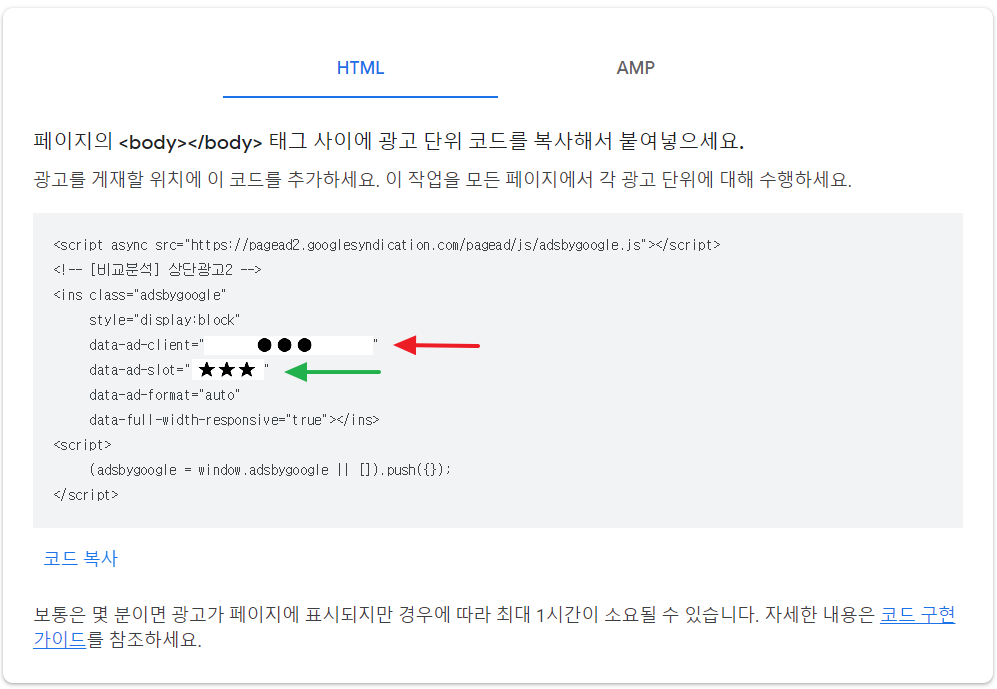

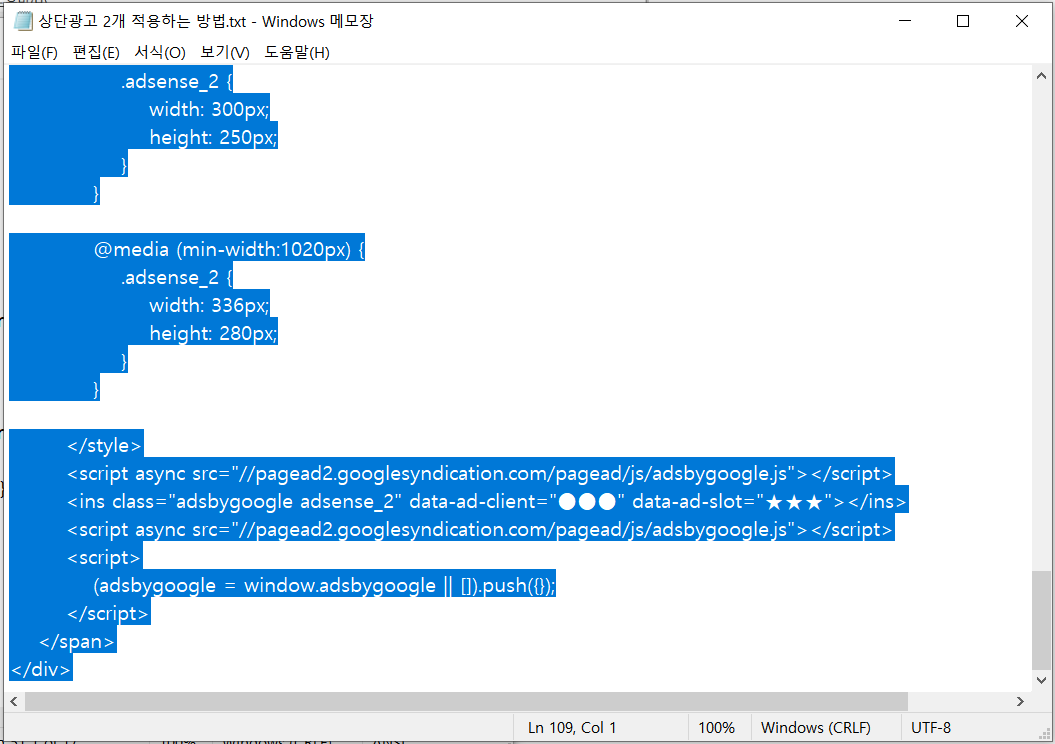

상단에 광고 2개 넣는 방법은 조금 복잡할 수 있으나 천천히 해보면 다 하실 수 있습니다.
구글 애드센스 광고 수익 많이 얻으시길 바라며~ ^^
'수익형 블로그 운영' 카테고리의 다른 글
| 19. 구글 애드센스 광고 배치 ⑤⑥⑦ (자동광고) (0) | 2020.11.24 |
|---|---|
| 18. 애드센스 광고 배치 ③④ (PC하단, 사이드 광고) (6) | 2020.06.28 |
| 16. 구글 애드센스 광고 배치위치 (7) | 2020.06.26 |
| 15. 구글 검색노출 늘리기 (구글 서치콘솔 색인 등록 체크) (4) | 2020.06.15 |
| 14. 구글 애드센스 핀번호 입력하기 (핀번호 발송 조건, 재발송 신청 등) (3) | 2020.06.15 |
| 13. 티스토리 블로그 최적화 (네이버 서치어드바이저 사이트 최적화) (9) | 2020.06.10 |
| 12. 애드센스 수익 입금용 외환 계좌 개설하기 (SC제일은행 추천) (11) | 2020.06.08 |
| 11. 티스토리 애드센스 승인 신청하기 (사이트 연결) (13) | 2020.06.05 |





댓글